推荐应用
Discuz新增表情分类的详细方法 适用于X2和X2.5
发布于 2012-12-15
最近看到有些网友,不会新增Discuz! X2 表情,总是显示失败。
步骤:
1,上传你的表情文件夹到staticimagesmiley目录下,比如你的表情文件夹是这样的,如下图,直接把tiger文件夹传到staticimagesmiley目录下就好了,tiger文件里面要求就是表情图,不要再加内部目录了;
![]()
2,登录后台,进到Discuz! X2表情管理如下图,你会发现新上传的表情没任何显示;
![]()
3,这时你需要添加一下名称,并提交,后面才会有更新,导出 详情等操作;
![]()
4,这时候有了后面的操作按钮,但是没有启用,并且表情数量是1,你需后面的操作点一下更新,并启用一下就可以了,如下图;这时候还没有结束,后面的操作要点击详情,进行表情代码设置
![]()
5,最下面点一下自动设置,Discuz! X2表情代码就设置完毕了,至此表情添加才算完全完成。(如果这一步勾一下推荐就可以显示到快速发帖旁了~![]()
6,去前台发帖,点击表情,就可以看到你新添加的表情了
![]()
步骤:
1,上传你的表情文件夹到staticimagesmiley目录下,比如你的表情文件夹是这样的,如下图,直接把tiger文件夹传到staticimagesmiley目录下就好了,tiger文件里面要求就是表情图,不要再加内部目录了;
2,登录后台,进到Discuz! X2表情管理如下图,你会发现新上传的表情没任何显示;
3,这时你需要添加一下名称,并提交,后面才会有更新,导出 详情等操作;
4,这时候有了后面的操作按钮,但是没有启用,并且表情数量是1,你需后面的操作点一下更新,并启用一下就可以了,如下图;这时候还没有结束,后面的操作要点击详情,进行表情代码设置
5,最下面点一下自动设置,Discuz! X2表情代码就设置完毕了,至此表情添加才算完全完成。(如果这一步勾一下推荐就可以显示到快速发帖旁了~
6,去前台发帖,点击表情,就可以看到你新添加的表情了

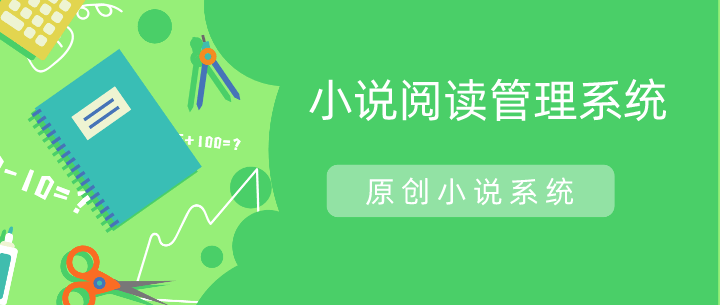
 添加微信客服
添加微信客服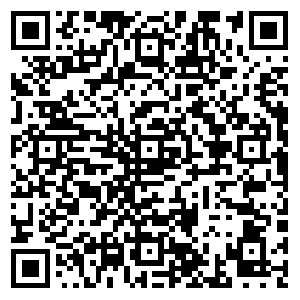 有偿服务QQ
有偿服务QQ 关注公众号
关注公众号